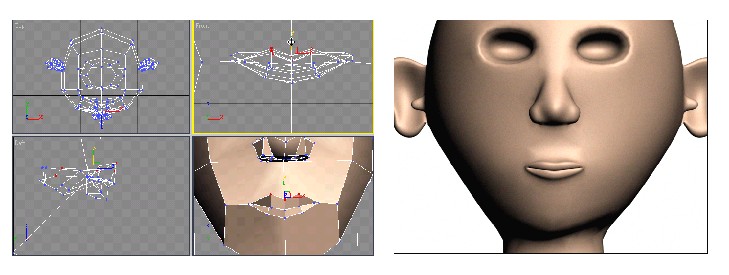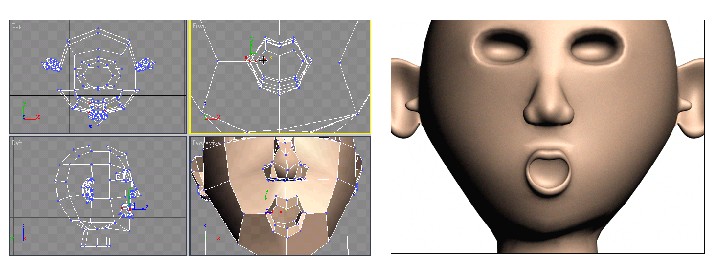|
||
B-1.2 調整唇形
複製出要用的頭以後,就要分別調整各個嘴巴說話時的唇形,其操作方法如下:
![]() 選擇一個複製頭,接著在視埠中按一下滑鼠右鍵,出現選單後,選擇Hide Unselected。
選擇一個複製頭,接著在視埠中按一下滑鼠右鍵,出現選單後,選擇Hide Unselected。
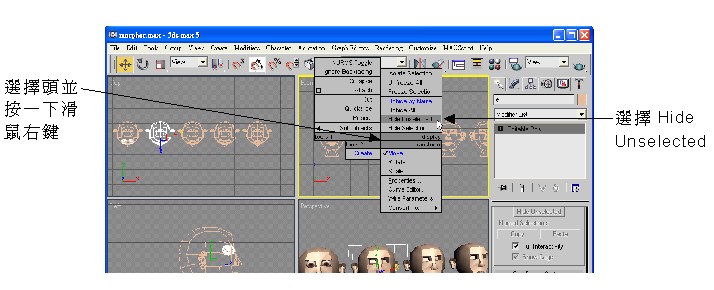
![]() 在主要工具列選擇
在主要工具列選擇![]() Select
and Move鈕,接著在Modify面板選擇
Select
and Move鈕,接著在Modify面板選擇![]() Vertex鈕,然後移動指標到
Vertex鈕,然後移動指標到
Front視埠,以框選法選擇端點,並按住滑鼠左鍵拖移,調整唇形。
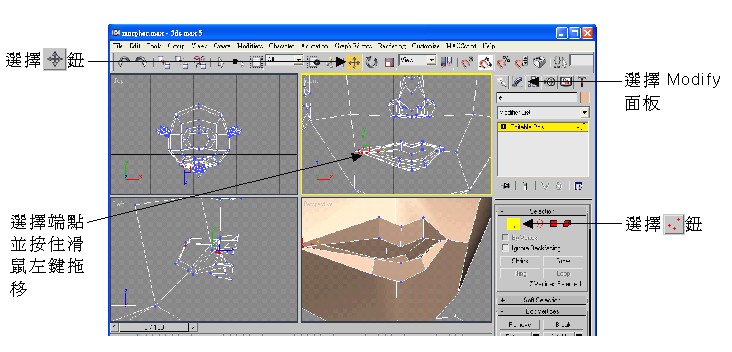
![]() 繼續在視埠中選擇端點,並按住滑鼠左鍵拖移,將唇形調整成發〝e〞音時的樣子,完成後選擇
繼續在視埠中選擇端點,並按住滑鼠左鍵拖移,將唇形調整成發〝e〞音時的樣子,完成後選擇![]()
Vertex鈕(取消編輯狀態)。
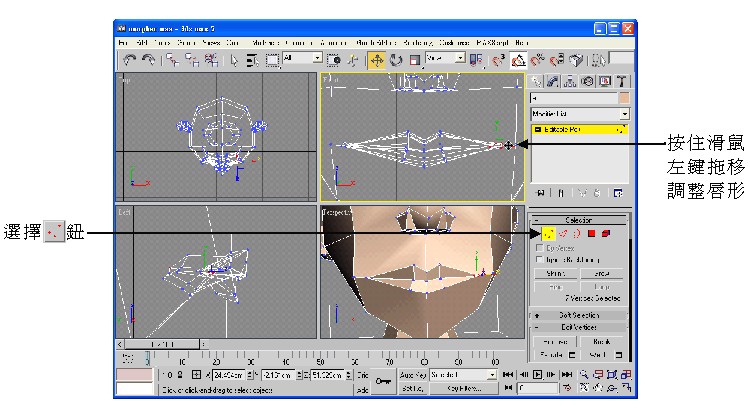
完成後的唇形如下圖。
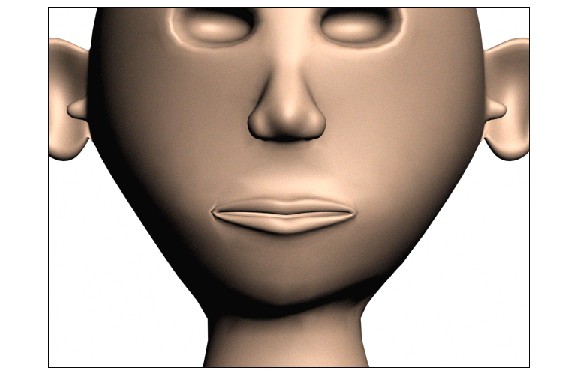
![]() 在視埠中按一下滑鼠右鍵,出現選單後,選擇Hide Selection。
在視埠中按一下滑鼠右鍵,出現選單後,選擇Hide Selection。
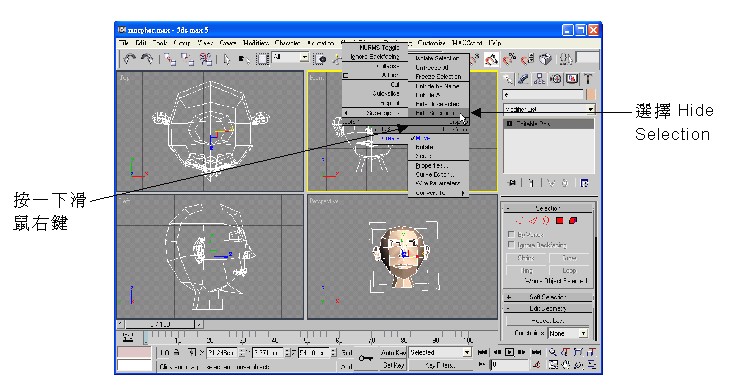
![]() 在視埠中按一下滑鼠右鍵,出現選單後,選擇Unhide by Name。
在視埠中按一下滑鼠右鍵,出現選單後,選擇Unhide by Name。
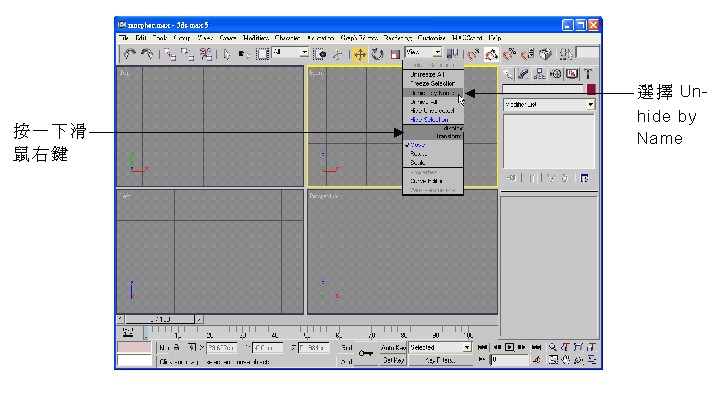
![]() 出現Unhide Objects視窗後,依名稱選擇要顯示的複製頭,接著選擇
出現Unhide Objects視窗後,依名稱選擇要顯示的複製頭,接著選擇![]() 鈕。
鈕。
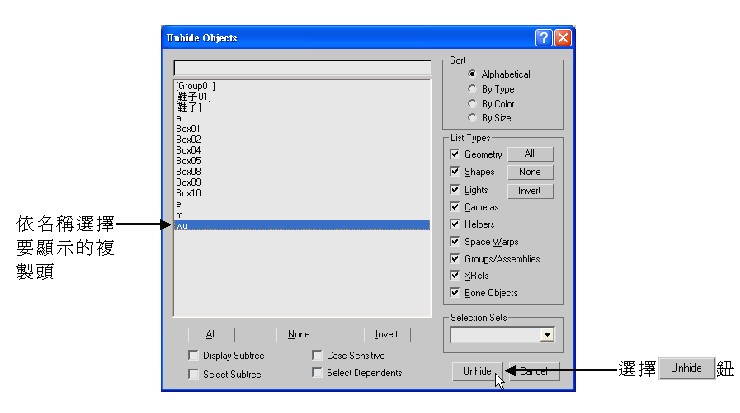
![]() 在主要工具列選擇
在主要工具列選擇![]() Select and Move鈕,接著在Modify面板選擇
Select and Move鈕,接著在Modify面板選擇![]() Vertex鈕,然後移動指標
Vertex鈕,然後移動指標
到Front視埠,以框選法選擇端點,並按住滑鼠左鍵拖移,調整唇形。
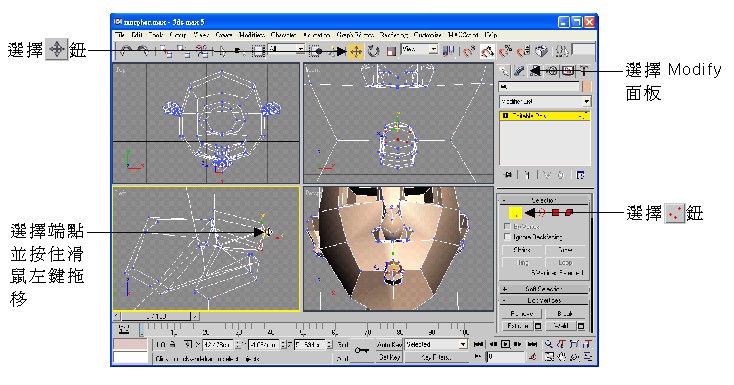
完成後的唇形如下圖。
![]() 重複
重複![]() ∼
∼![]() 的方法,將調整好的頭隱藏,並顯示另一個複製頭,再利用
的方法,將調整好的頭隱藏,並顯示另一個複製頭,再利用![]() ∼
∼![]() 的方法,調整唇形。
的方法,調整唇形。
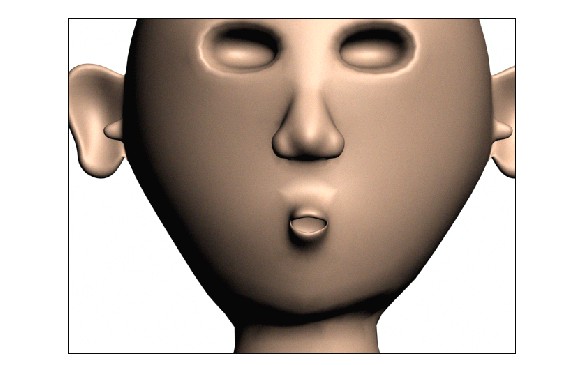
其它兩個唇形如下圖。